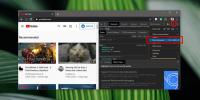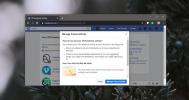Comment exécuter des extensions en mode navigation privée dans Chrome
Les extensions de navigateur sont incroyables; ils vous permettent de tirer parti des fonctionnalités d'une application déjà puissante (le navigateur) et de créer plus de fonctionnalités par-dessus. Ils viennent avec un inconvénient; risques pour la sécurité. Une extension de navigateur a accès aux informations qui transitent par votre navigateur, c'est pourquoi, par défaut, Chrome ne vous permet pas d'exécuter des extensions en mode navigation privée.
L'aversion de Chrome pour autoriser les extensions à s'exécuter en mode navigation privée a également à voir avec le fait que Le mode navigation privée est censé être un mode de navigation privé dans lequel aucune de vos activités n'est jamais enregistrée par le navigateur. Les extensions contredisent souvent cela pour faire ce qu'elles font. Cela dit, il n'est pas impossible d'exécuter des extensions en mode navigation privée dans Chrome. L'option est intégrée et doit être activée par extension.
Extensions en mode navigation privée
N'oubliez pas que les extensions sont installées séparément pour chaque profil, alors ouvrez le profil que vous utilisez pour naviguer dans Incognito. Ouvrez une session de navigation normale et cliquez sur le bouton Plus d'options en haut à droite.
Dans le menu, accédez à Plus d'outils> Extensions.

Sur la page Extensions Chrome, recherchez l'extension que vous souhaitez utiliser en mode navigation privée, puis cliquez sur le bouton Détails en dessous.

Sur la page Détails de l'extension, faites défiler jusqu'à la section Autoriser en mode navigation privée. La page des détails de chaque extension aura cette section. La section dispose d'un interrupteur qui, lorsqu'il est activé, permettra à l'extension de fonctionner en mode navigation privée.

Ouvrez une fenêtre de navigation privée dans le même profil et vous pourrez utiliser l'extension.

N'oubliez pas que certaines extensions peuvent ne pas fonctionner correctement car le mode navigation privée a des limites. Si une extension dépend de votre historique de navigation pour fonctionner, elle ne fonctionnera probablement pas. Il peut être autorisé à s'exécuter en mode navigation privée, mais il ne peut pas forcer le navigateur à commencer à stocker votre historique.
Lorsque vous activez les extensions pour s'exécuter en mode navigation privée, soyez prudent. Si une extension stocke des informations, même si elle les stocke localement, toute personne utilisant la fenêtre de navigation normale pourra y accéder. Les extensions ne font pas de distinction entre les modes normal et incognito lorsqu'elles stockent des données.
Si vous ne devez utiliser une extension en mode navigation privée que pendant une courte période, ne la laissez pas activée une fois que vous avez terminé de travailler. Désactivez-le à nouveau pour ne pas compromettre votre sécurité.
Si vous souhaitez empêcher l'exécution de toutes les extensions en mode navigation privée, il est impossible de le faire. Ce que vous pouvez faire à la place, c'est désactiver le mode navigation privée dans Chrome.
Chercher
Messages Récents
Comment suspendre temporairement les e-mails dans Gmail
Boomerang est une extension de navigateur très populaire. Quand il ...
Comment utiliser l'outil de capture d'écran de Chrome pour capturer des pages Web
Il ne manque pas d'extensions Chrome qui peuvent prendre des captur...
Comment désactiver le suivi des activités Facebook hors site par les applications et les sites Web
Facebook a une quantité ridicule d'informations sur nous. Ce n'est ...